电话截图如何转移到手机?操作方法是什么?
电话截图是每一个拥有机智能手机用户都可能用到的功能,它可以帮助用户记录重要的通话信息或者一些特别的时刻。但当需要将这些截图转移到其他手机上时,可能有些人会感到困惑。本文将详细介绍电话截图如何转移到手机的具体操作方法,并提供一些实用技巧,确保这一过程对初学者来说既简单又高效。
准备工作:了解截图功能和传输途径
在开始之前,需要明确一点,即直接从一部手机转移到另一部手机并不直接支持,通常需要通过中间平台。以下是几种常见的方法:
1.存储卡传输:如果两部手机都支持存储卡扩展,可以使用存储卡作为中介。
2.云服务:利用云存储服务,如Google相册、百度网盘等,可以非常方便地跨设备同步截图。
3.USB数据线传输:通过USB连接,使用手机的文件管理或者电脑作为中转。
4.蓝牙传输:通过蓝牙功能进行文件传输,虽然速度较慢,但操作简单。
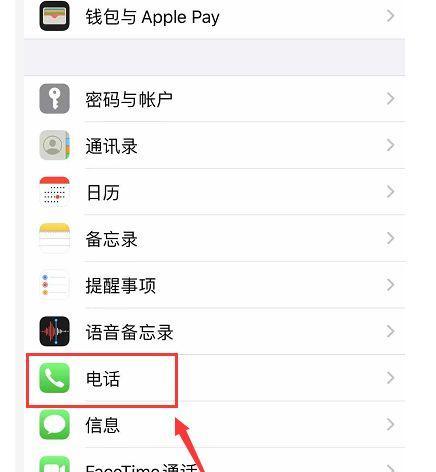
使用存储卡传输电话截图
操作步骤:
1.提取存储卡:
关闭手机电源,打开后盖(如果适用),找到SIM卡旁边或内嵌的存储卡。
使用卡针轻轻弹出存储卡托盘,取出存储卡。
2.插入新手机:
将存储卡插入新手机的相应插槽中。
关闭新手机电源,再打开,以确保手机识别存储卡。
3.复制截图文件:
打开新手机的“文件管理器”应用,找到存储卡中的截图文件夹。
长按截图文件,选择“复制”或“移动”到新手机的内部存储。
4.检查和清理:
在新手机上打开相册的应用,确认截图已经被转移。
若要彻底删除旧手机的截图文件,返回旧手机并使用文件管理器删除或格式化存储卡。

利用云服务上传下载电话截图
操作步骤:
1.上传截图到云服务:
打开手机里的云服务应用(如百度云)。
上传截图到指定的云空间或相册。
2.在新手机下载:
使用新手机登录同一个云服务账户。
在云服务应用内下载刚才上传的截图到新手机。
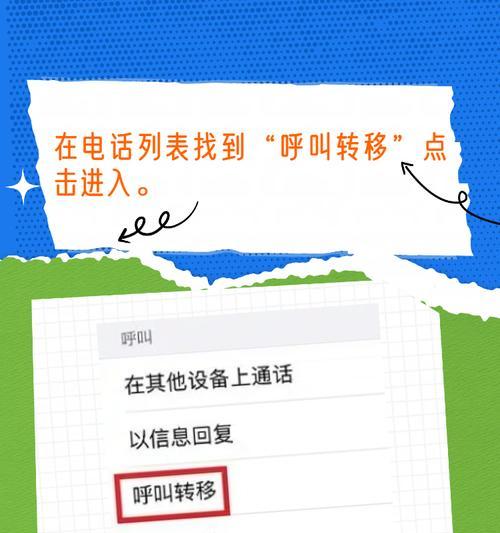
使用USB数据线进行电话截图转移
操作步骤:
1.连接数据线:
使用USB数据线将旧手机与电脑连接。
2.传输文件:
打开电脑上的文件管理器,找到旧手机中的截图文件夹。
复制截图文件到电脑上,再从电脑复制到新手机的存储中。
使用蓝牙传输电话截图
操作步骤:
1.开启蓝牙:
在旧手机上打开截图的文件,并选择分享方式为“蓝牙”。
开启新手机的蓝牙,并确保两个设备彼此可见。
2.搜索并配对:
在新手机上找到旧手机,并发起配对请求。
输入配对码或同意配对,完成配对设置。
3.发送文件:
在旧手机上选择通过蓝牙发送文件。
在新手机上确认接收并等待传输完成。
实用技巧与注意事项
确保在传输前截图文件没有损坏或丢失,可以预览文件确保其完整性。
在进行文件传输时,最好备份一下重要数据以防范意外情况。
在使用云服务时,建议检查网络连接是否稳定,以避免上传或下载过程中断。
如果截图文件较大,使用存储卡或USB传输可能更加高效。
蓝牙传输速度较慢且在不同设备间可能存在兼容性问题,适用于文件体积较小的情况。
上述介绍了多种电话截图转移到手机的方法,并且提供了详细的步骤和实用技巧。无论你是要快速同步截图,还是需要跨品牌、跨系统的转移,这些方法都可以满足你的需求。记得在操作过程中保持耐心,确保每一步都准确无误,这样便能顺利地将截图转移到新手机。
标签: 电话
版权声明:本文内容由互联网用户自发贡献,该文观点仅代表作者本人。本站仅提供信息存储空间服务,不拥有所有权,不承担相关法律责任。如发现本站有涉嫌抄袭侵权/违法违规的内容, 请发送邮件至 3561739510@qq.com 举报,一经查实,本站将立刻删除。
相关文章
